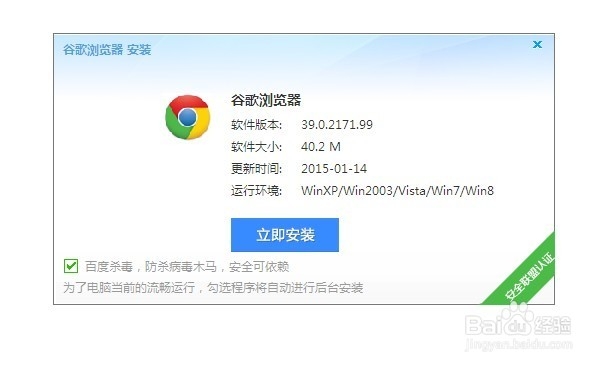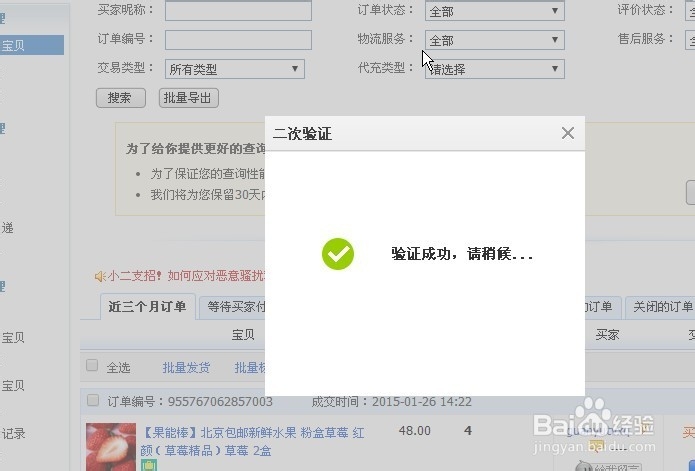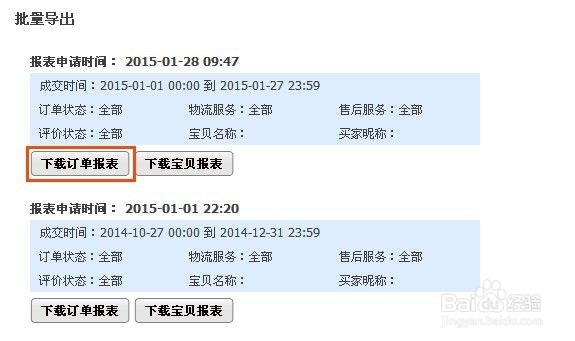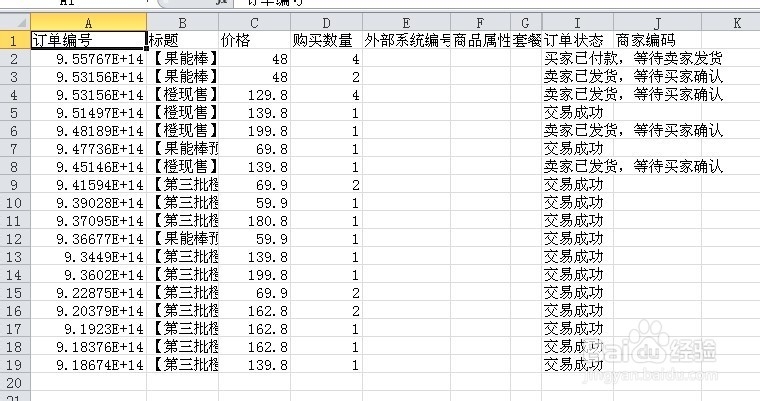1、在百度上搜索“谷歌浏览器”,然后下载
2、下载之后,进行安装,安装成功后会在桌面生成图标(如图)
3、双击谷歌浏览器图标,打开浏览器登录淘宝,进入卖家中心
4、填好需要导出的日期区间,然后点击“批量导出”,下面会弹出一个段话,点击“生成报表”,此时电脑会进行自动验证
5、验证成功之后,会弹出一个框来(如图),系统正在生成订单,请稍等。1-2分钟之后,订单生成了,点击那个“下载订单报表”
6、订单报表马上就会下载到本地(如图),会在电脑最左下方的地方显示有一个CSV格式的文件,这个文件用EXCEL可以打开,打开就可以看到订单信息了,也可以另存为EXCEL文件。